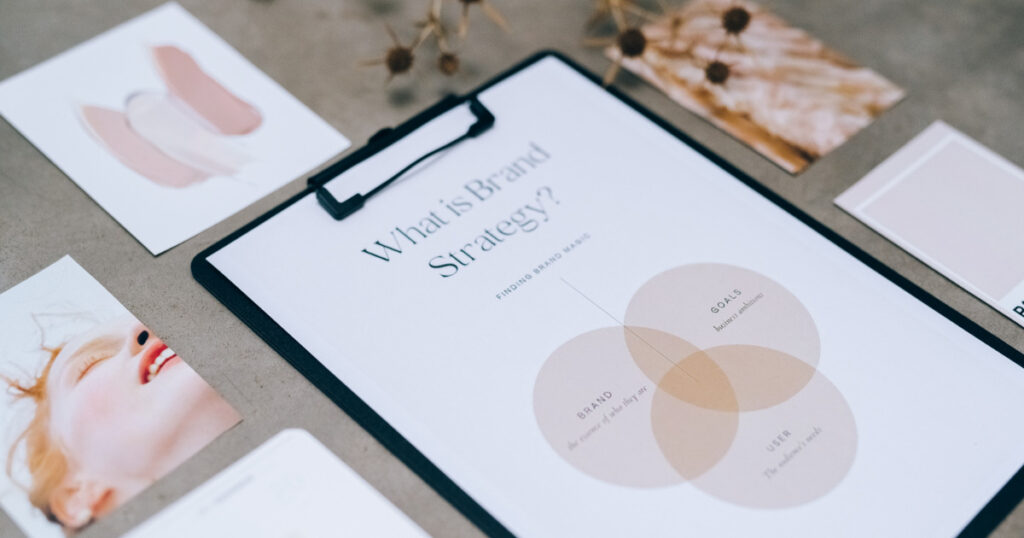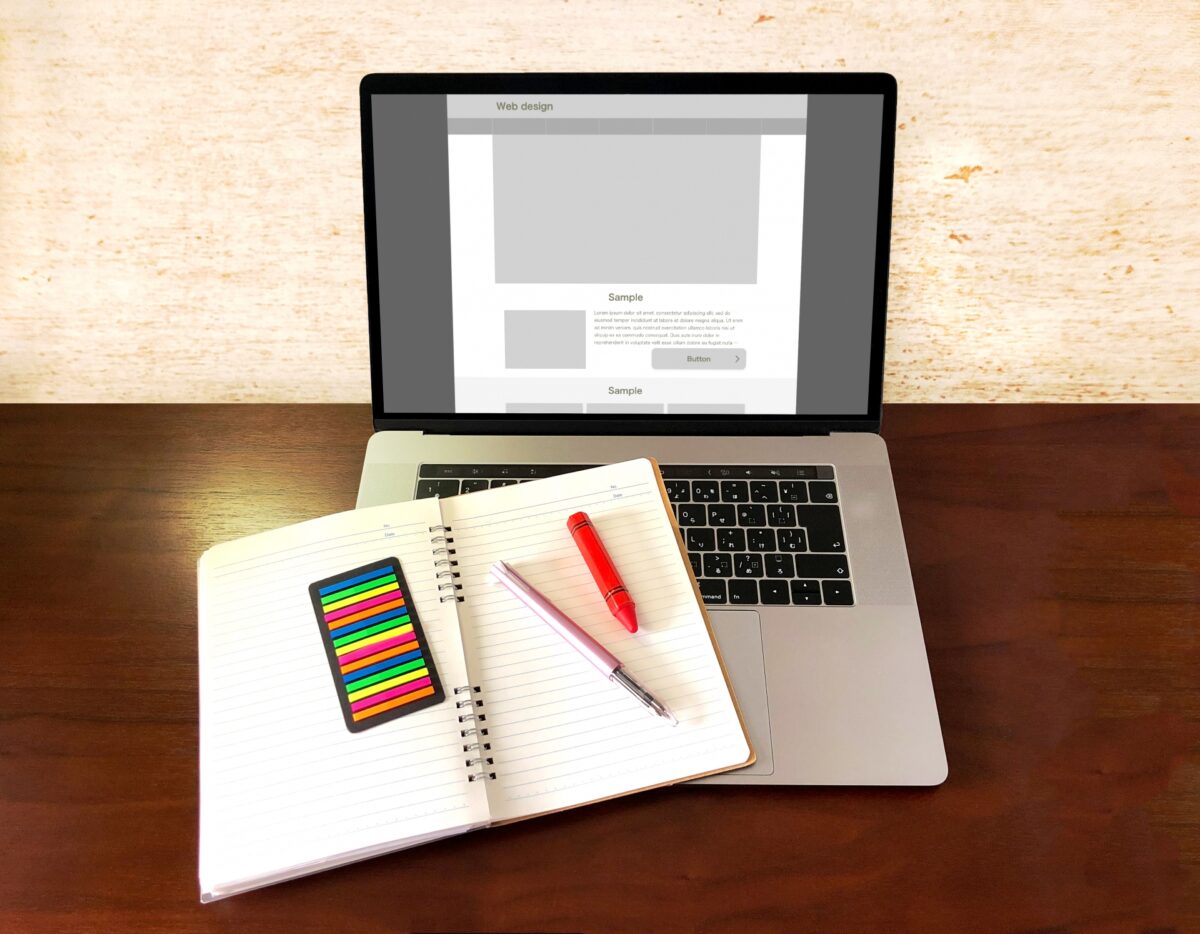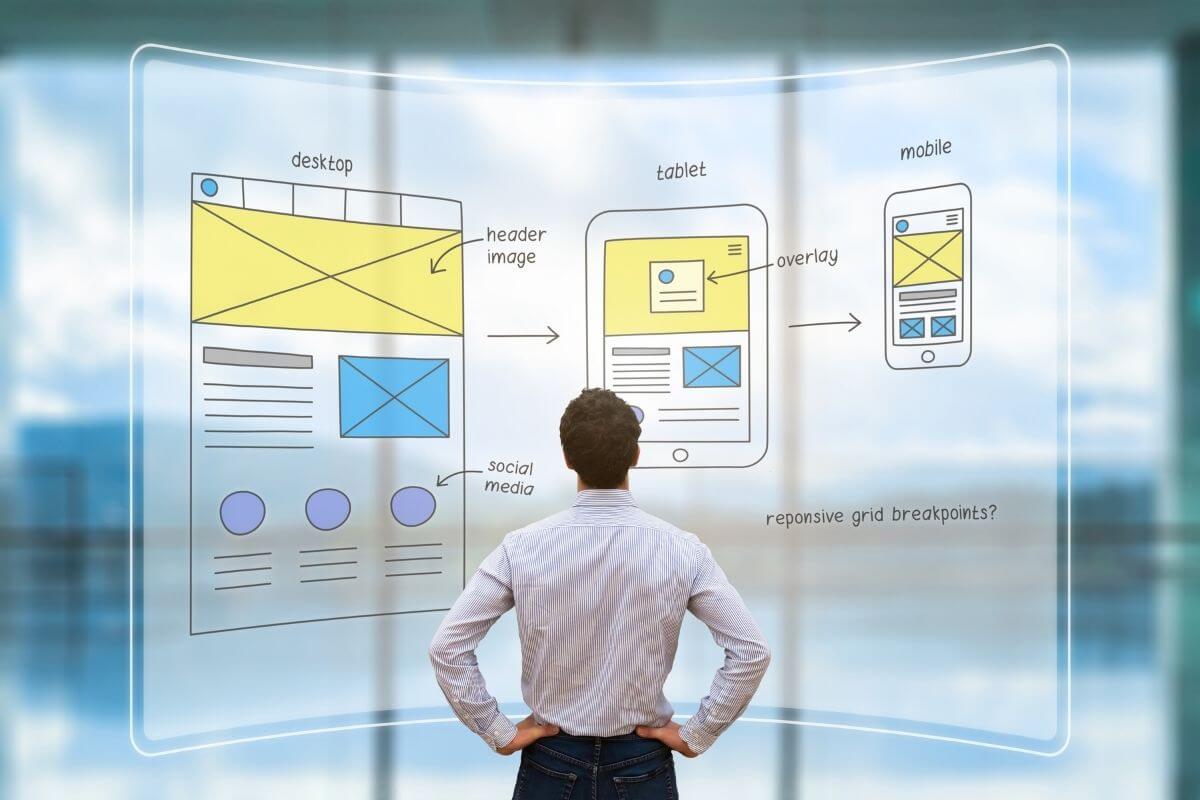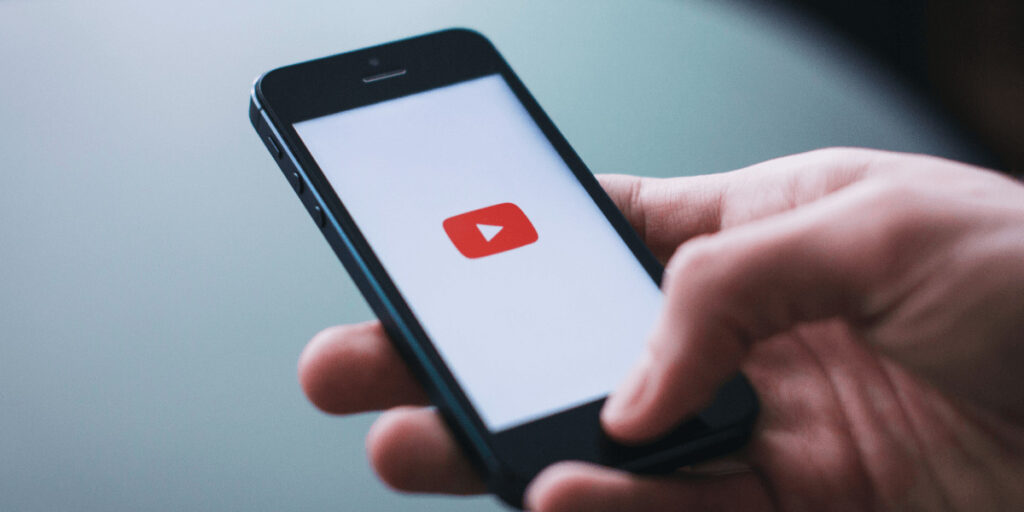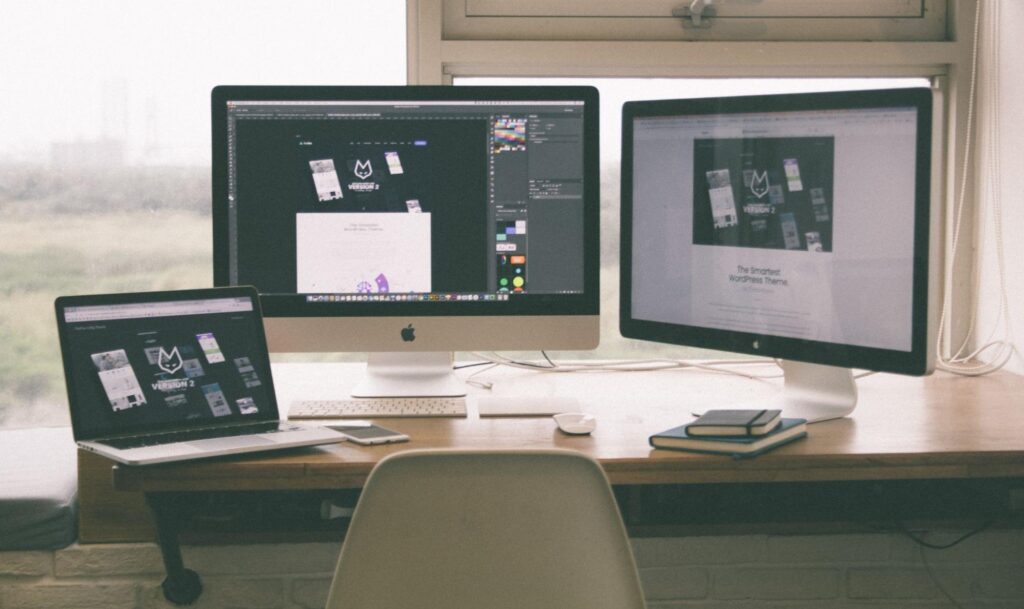この記事では、Googleが提供する革新的なノーコード開発プラットフォーム「App Sheet」の全貌に迫ります。
初心者から上級者までどのようにしてApp Sheetを駆使してアプリを簡単に開発できるのか、その特徴、主要機能、具体的な使い方、そして実際の活用事例まで詳しく解説します。
App Sheetの利用を検討している方は是非本記事を参考にしてみてください!
Googleのノーコードツール「App Sheet」とは
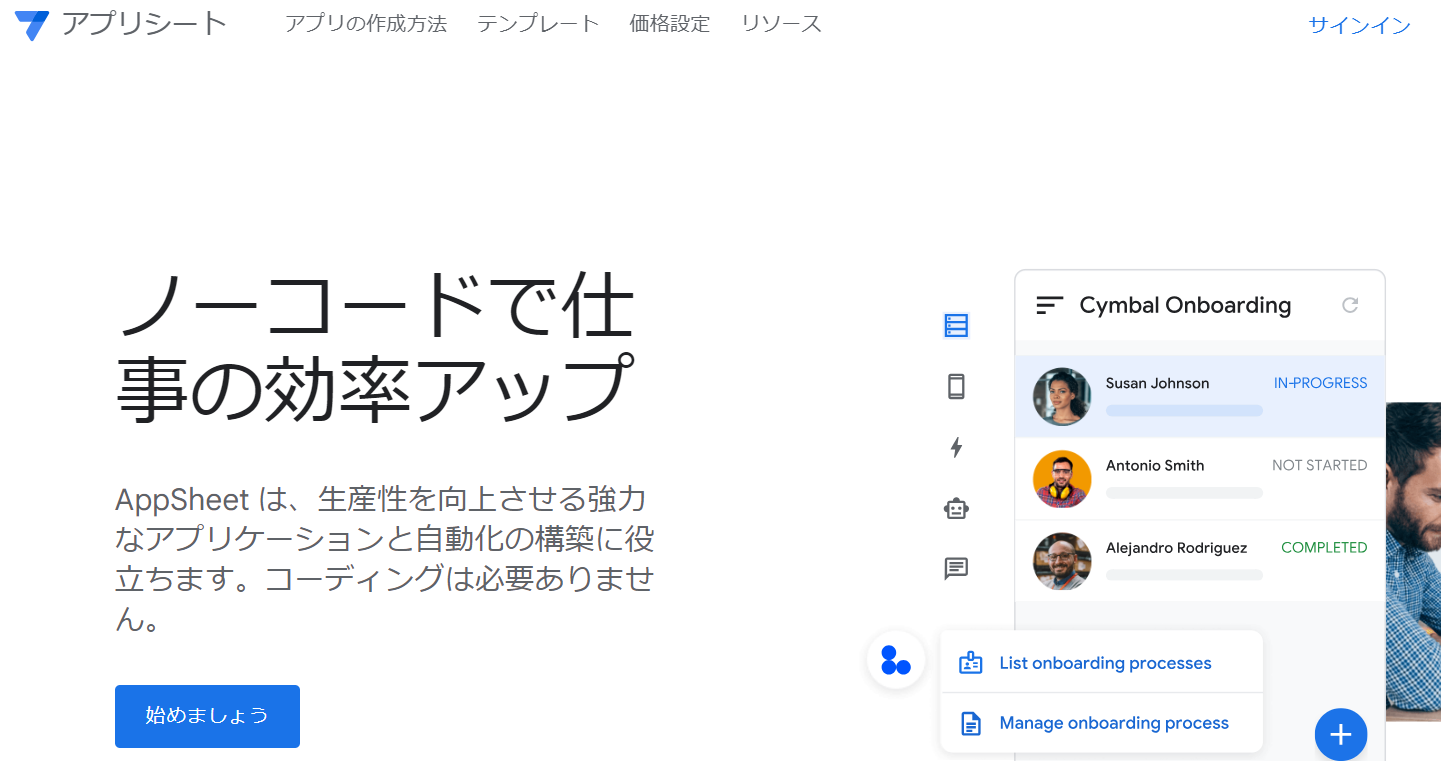
Googleのノーコード開発プラットフォーム「App Sheet」は、プログラミング知識がなくてもアプリケーションを開発できる無料のツールです。
GoogleスプレッドシートやExcelのデータと連携できるため、勤怠管理や在庫管理といったビジネスの業務効率化を目的として、企業、または個人に広く採用されています。
Google App Sheetの特徴
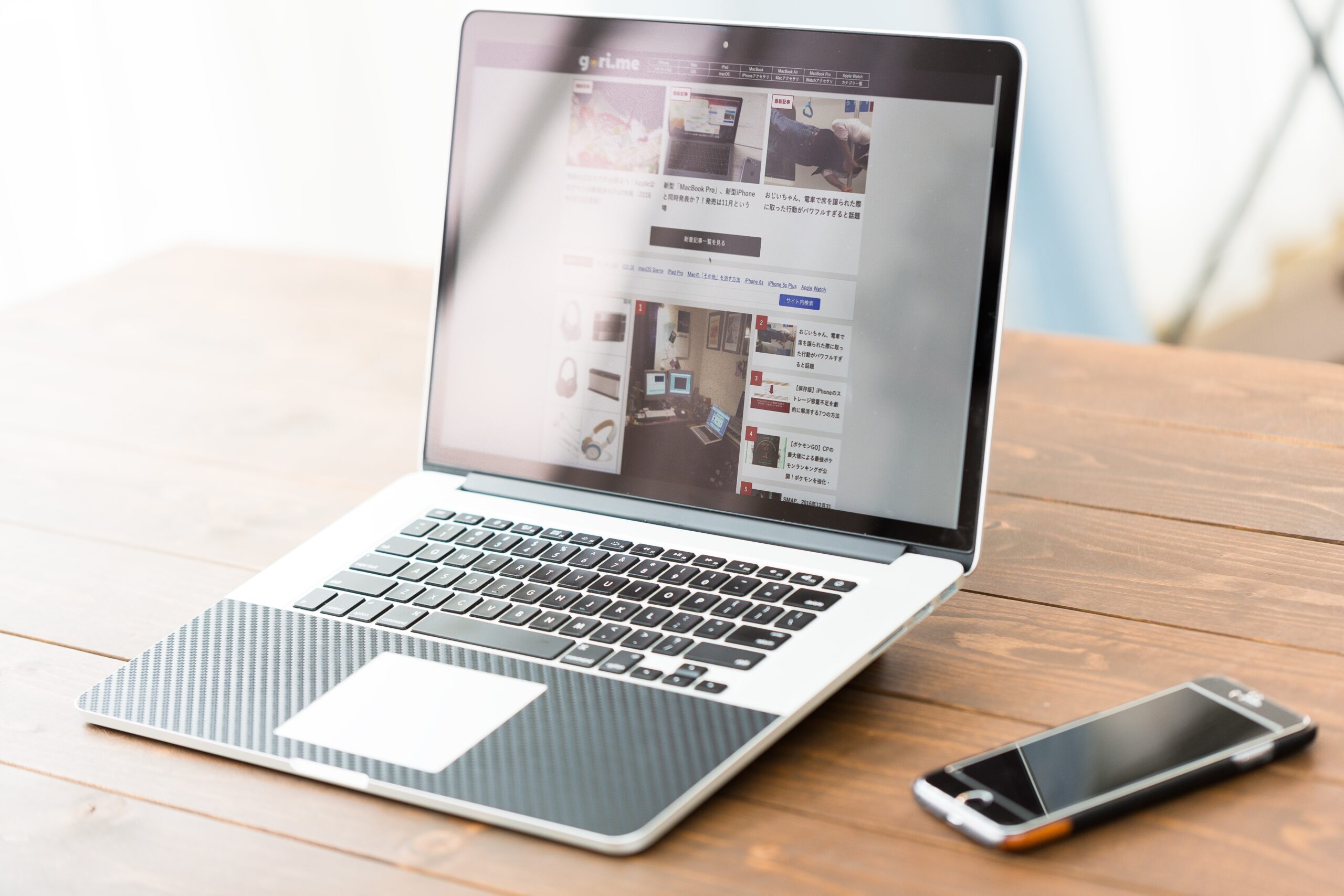
企業から個人まで活用できる利便性の高いツールとご説明しました。その理由をApp Sheetの特徴を踏まえて解説します。
1 無料で利用できる
Googleアカウントがあれば無料で利用でき、ほぼすべての機能を使えます。ただし、10人以上で作業をしたい場合や、アプリを公開したい場合は、有料プランへの切り替えが必要です。
開発は無料で行い公開時だけ有料にするなど、都合に合わせて利用することができます。
2 Googleのサービスと連携できる
Google Workspace(旧称: G Suite)の各アプリケーションと連携可能です。既存のGoogleアカウントとの連携により、情報の一元管理が容易になります。
3 拡張性が高い
小規模から企業規模のビジネスに対応する拡張性を備えています。事業規模が拡大しても同じツールを使い続けることができるため、アプリを一から再設計する手間を省くことができます。
Google App Sheetの主な機能

前項で、App Sheetは無料で誰でも利用できる柔軟性の高いツールということがわかりました。ここでは、実際に利用する場合に使える機能を具体的にご紹介します。
1 さまざまなデータベースとの連携
Google Sheets、 SQL、 Salesforceなど、多種多様なデータソースと接続可能です。ExcelやGoogleスプレッドシートを使って開発したアプリも、そのファイルをApp Sheet上で活用することができます。
また、データが多くなり挙動が重くなった場合は、MySQLなどのデータベースに移行することもできます。
2 運用における機能が豊富
フォームやレポート、ダッシュボードの作成機能を提供しており、ユーザーのニーズに合わせたカスタマイズが可能です。
特に、動的なデータを処理できるレポート機能は、アプリの改善やビジネスでの意思決定を助けます。
3 多様なデザインテンプレート
10種類以上のアプリデザインテンプレートがあり、初心者でも簡単にプロフェッショナルな見た目のアプリを作成することが可能です。
4 オートメーション設定
イベントが発生した際に自動的にタスクを実行するトリガー機能を利用できます。たとえば、データベースに変更が加えられた時に、設定した対象者に自動で通知メールが届くようにするといったことができます。
5 セキュリティと共有
Google Workspaceのツールと同様、アプリケーションのアクセスを精密に管理し、特定のユーザーやグループに対してのみアクセス許可を設定できます。
Google App Sheetの使い方

App Sheetを活用したアプリ開発は、主に3つのステップで行うことができます。
1 データのインポートと設定
Googleドライブ、Dropbox、OneDriveなど、複数のクラウドストレージオプションからインポートしたいデータを選んで接続します。
2 アプリデザインのカスタマイズ
アプリの外観と動作をユーザーのニーズに応じてカスタマイズします。アイコン、カラーテーマの選択、さらにはUIのレイアウトを調整することが可能です。
3 アプリの公開と共有
開発したアプリを公開します。公開オプションを選択し、適切なアクセス許可を設定することが重要です。
Google App Sheetの具体的な活用事例
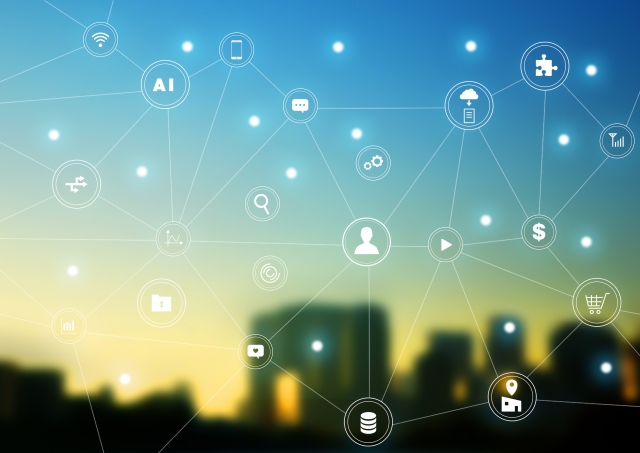
App Sheetの特徴やアプリ開発の流れをご紹介してきましたが、実際にどのようなアプリを作ることができるかイメージがつきにくいかもしれません。
ここでは、アプリが活用されている場所やその用途を事例と共に見ていきます。
1 ビジネスでの利用例
| 部門 | 利用目的 | 具体的な利用方法 |
|---|---|---|
| 営業部 | 顧客管理 | 顧客情報と連絡履歴を一元管理し、フォローアップの自動化を実現。次回接触日の自動リマインド機能により、チームの生産性向上が期待できる。 |
| 人事部 | 従業員データの管理 | 従業員のスキルセットやキャリアパスをデータベース化し、個々の目標に合わせた育成計画の策定を支援。組織全体の能力向上を図る。 |
| マーケティング部 | キャンペーンの追跡 | 各キャンペーンのパフォーマンスをリアルタイムで追跡し、ROI(Return On Investment) を計算。マーケティング戦略の調整を迅速に行うことが可能。 |
| 製品開発部 | プロジェクト管理 | 新製品開発のスケジュールとタスクを管理し、関係者間のコミュニケーションを効率化。製品の市場導入までの時間短縮を実現。 |
2 個人プロジェクトでの利用例
- ガーデニングの進捗管理: 自宅の庭の植物や育成状況を記録し、水やりや肥料のタイミングを管理
- 自主学習のスケジュール管理: 読書やオンラインコースの進捗状況を追跡し、学習目標達成のための日々の活動を計画
3 学校や教育分野での利用例
- 学生のプロジェクト管理: 各学生のプロジェクト進行状況を一覧表示し、期限内の提出を促進
- 出席管理システム: 学生の出席状況をデジタル化し、自動で記録・報告することで、教師の負担を軽減
Google App Sheetの注意点

App Sheetの主な機能や使い方をご紹介してきましたが、注意すべき点もあります。
1 データの同期が遅い
データ量が多い場合や多数のユーザーが同時にデータを更新すると、同期に時間がかかる問題があります。
対策として、定期的なデータメンテナンスと同期のスケジューリングを行うことで、負荷を分散させると効果的です。
2 アナリティクス機能が足りない
App Sheetのアナリティクス機能は基本的なデータ追跡に留まり、詳細な分析が必要な場合は不十分です。
ユーザー行動の深堀り分析を行いたい場合、Google Analyticsと連携して補う必要があります。
3 日本語のサポートが対応していない
App Sheetは英語のみでサポートされており、日本語環境でのサポートが不十分です。イレギュラーな事態が発生した際に英語の案内を理解しなければならないため、解決までに時間を浪費することが考えられます。
4 細かいUI設定ができない
カスタマイズの自由度が限られており、特定のUI要件を満たすことが難しい場合があります。
UIに対する要求が高い場合は、ほかのプラットフォームを検討するか、追加の開発が必要になる場合があります。
まとめ
この記事では、Googleのノーコードツール、App Sheetの基本的な機能から実際の活用事例、さらに注意すべき点まで幅広くご紹介しました。
Google App Sheetは、プログラミングスキルがない人々もアプリ開発ができる強力なノーコードツールです。
データベースとの連携、多様なデザインオプション、そしてオートメーション設定などの多機能性を活かし、企業や教育現場、個人プロジェクトなど多岐にわたって利用することが可能です。
日本語サポートの不完全さや一部機能の制限には留意が必要ですが、一度実際に触って有用性を確かめてみるのも良いかもしれません。